Запустить программу Audacity можно двумя способами: через консольную команду и через главое меню графической оболочки. Для того чтобы запустить Audacity через консоль, вначале нужно её вызвать.
Консоль можно вызвать, щёлкнув правой кнопкой мыши на пустой области рабочего стола, и из выпадающего меню выбрать пункт Выполнить команду . В открывшемся окне введите слово Audacity и нажмите кнопку запуск (рис. 8). Рис.
8 Для того чтобы запустить Audacity иным способом, необходимо в главном меню графической оболочки (внизу слева) выбрать пункты Мультимедиа>>Редактор звуковых файлов Audacity (рис. 9). Рис. 9 После запуска вы увидите окно, изображенное на рис. 10.
В.А. Горюнов, А.Н. Стась. Обработка и монтаж аудиозаписей с использованием Audacity. Рис. 10 При работе с программой Audacity следует запомнить несколько правил: 1. Каждый новый клип записывается на новую дорожку, представляющую собой диаграмму спектра текущего сигнала. Клип ‒ это любой аудиоматериал, полученный при записи с микрофона, скопированный из другой записи и т.п.
2. Команда Правка>>Дублировать не создает нового файла. Это важно, когда вы редактируете большой файл.
2.2. Поддерживаемые звуковые форматы
Проведем обзор форматов звуковых файлов, с которыми может работать программа Audacity. Внутренний формат Audacity (AUP). Проекты Audacity хранятся в этом формате. Если вы знакомы с программой Фотошоп, то можно провести аналогию между форматами PSD и AUP. Формат позволяет хранить звуковые дорожки, дорожку времени, дорожки для заметок, а также их взаимное расположение.
Поскольку данный формат понимает только Audacity, перед распространением звукового файла его рекомендуется сохранить в один из стандартных форматов, приведенных ниже.
В.А. Горюнов, А.Н. Стась. Обработка и монтаж аудиозаписей с использованием Audacity. WAV (Формат Windows Wave). Это формат хранения звуковых файлов без сжатия, являющийся стандартным в операционной системе Windows. AIFF (Формат Audio Interchange). Это аналог формата WAV для операционной системы Макинтош.
Формат Sun Au / NeXT. Это основной формат хранения звука для компьютеров Sun и NeXT. Формат предполагает простой алгоритм сжатия с низким коэффициентом. Данный формат широко используется и продолжает использоваться в настоящее время для несложных эффектов, где не требуется высокое качество, в том числе при создании Web-сайтов. MP3 (MPEG I, layer 3).
Это один из самых популярных форматов сжатия аудиофайлов. Коэффициент сжатия достигает 10:1 при очень слабых искажениях. Audacity может встраивать в себя другие программные средства, которые работают с MP3, например библиотеку LAME. Ogg Vorbis . Это новейший сжатый формат, который разрабатывался как свободная альтернатива MP3.
Формат менее распространён, но по качеству представления звука превосходит MP3. Экспорт в OGG Vorbis является встроенной функцией программы Audacity. Качество файлов OGG существенно выше, чем MP3, особенно для записей с низкой частотой преобразования.
2.3. Обзор инструментов
Рассмотрим группу инструментов панели Инструменты Audacity (рис. 11). Рис. 11 Выделение (1) ‒ это главный инструмент. С помощью этого инструмента выделяется фрагмент сигнала (для выделения нескольких фрагментов надо одновременно с нажатием кнопки мыши нажать клавишу Shift). Выделенный фрагмент сигнала копируется сочетанием клавиш Ctrl+C. Воспроизведение начинается с начала выделения.
Изменение огибающей (2) ‒ с помощью этого инструмента вы можете детально контролировать затухание и повышение громкости звука. При выборе этого инструмента выделяется часть огибающей зеленым цветом. Чтобы поставить контрольную точку (место перегиба), достаточно щелкнуть в этом месте и изменить огибающую. Чтобы удалить огибающую, щелкните на ней и перетащите за пределы дорожки.
В.А. Горюнов, А.Н. Стась. Обработка и монтаж аудиозаписей с использованием Audacity. Сдвиг дорожки во времени (5) ‒ этот инструмент позволяет двигать дорожки относительно друг друга по времени. Также можно использовать команду Проект>>Выровнять и переместить . Масштабирование (4) ‒ этот инструмент позволяет увеличивать отдельные участки аудиосигнала.
Для возврата обычного масштаба используйте меню Вид>>Обычный масштаб . В дополнение можно отметить, что вы можете выделить участок кривой сигнала, щелкнув в каком-то месте и не отпуская кнопки мыши, переместив курсор. Изменение сэмплов (3) ‒ этот инструмент позволяет рисовать кривую сигнала. Надо отметить, что для его использования должен быть установлен соответствующий масштаб.
При активации этого инструмента нажатие на комбинацию клавиши ALT + щелчок приводит к сглаживанию области сигнала. Комбинация клавиши CTRL + щелчок приводит к редактированию одного сэмпла (отсчета) на кривой. Сэмпл представляет собой минимальный участок графика дорожки, доступный для редактирования.
Универсальный инструмент (6) ‒ это инструмент, который, как и инструмент (3) служит для изменения кривой сигнала. Однако, в отличие от последнего, редактирует не отдельные сэмплы, а выделенный участок сигнала. Теперь опишем назначение кнопок панели Control Audacity (рис. 12). Рис.
12 Воспроизвести ‒ эта кнопка служит для начала воспроизведения звука. Если щелкнуть эту кнопку с нажатой клавишей Shift , то выделенный участок будет проигрываться в цикле. Запись ‒ эта кнопка служит для начала записи с входного устройства вашего компьютера.
Для настройки записи используйте пункт меню Файл>>Настройка . Запись всегда производится с частотой дискретизации и чувствительностью установленной в проекте. Пауза ‒ щелчок по этой кнопке приводит к паузе в воспроизведении. Остановить ‒ данная кнопка используется для немедленной остановки воспроизведения. Перейти к концу дорожки ‒ перемещает курсор в конец проекта.
Нажатие клавиши Shift + щелчок выделяет фрагмент дорожки от курсора до конца. В инструментарии Audacity присутствуют ползунки и селекторы, например панель Микшер Audacity (рис. 13).
В.А. Горюнов, А.Н. Стась. Обработка и монтаж аудиозаписей с использованием Audacity. Рис. 13 Регулировки этой панели обеспечивают управление входными и выходными параметрами вашей звуковой карты. Ползунки будут находиться в крайней левой позиции, если функции звукозаписи не поддерживаются на вашем компьютере.
Это также возникает в случае с некоторыми малораспространенными звуковыми картами. Левый ползунок устанавливает выходные параметры звуковой карты. С помощью правого ползунка устанавливается уровень входного сигнала для выбранного типа устройств (например, микрофона, линейного входа и т.п.). Если вы обнаружите, что звук искажается, следует снизить уровень входного сигнала.
Во время записи рекомендуется выключить все входные устройства, кроме используемого для снижения шума. Селектор позволяет выбрать входное устройство, с которого будет производиться запись.
Конкретный список определяется используемой звуковой картой (в последних версиях программы данная опция вынесена в пункт меню Правка>>Параметра Audacity ). Все эти инструменты панели Правка Audacity (рис. 14) выполняют абсолютно те же функции, что и соответствующие пункты меню Правка и сочетания горячих клавиш. Рис. 14 Вырезать ‒ перемещает выделенную область сигнала в клипборд.
Скопировать ‒ копирует выделенную область в клипборд. Вставить ‒ вставляет из клипборда в место, где находится курсор. Подрезка ‒ удаляет все вне зоны выделения. Заполнить тишиной — удаляет сигнал в зоне выделения. Отменить ‒ отменяет последнюю операцию. Нет ограничений на число отменяемых шагов.
Повторить ‒ отменяет операцию Отменить . Увеличить ‒ увеличивает масштаб звуковой дорожки Уменьшить ‒ уменьшает масштаб звуковой дорожки Увеличить ‒ увеличивает масштаб выделенной части звуковой дорожки Уместить проект в окне ‒ подбирает масштаб таким образом, чтобы весь трэк уместился в одном окне. Вид записанной аудиодорожки представлен на рис. 15.
В.А. Горюнов, А.Н. Стась. Обработка и монтаж аудиозаписей с использованием Audacity. Рис. 15 Аудиодорожки содержат оцифрованный звук. Два стереоканала представлены двумя связанными дорожками. Каждая дорожка имеет свою частоту дискретизации, обычно 8000 (телефон), 16000 (голос), 44100 (CD аудио) и 48000 (DAT).
Дорожка времени предназначена для аннотаций проекта. Установить ее можно из меню Проект . Для внесения заметок просто щелкните в поле дорожки и внесите текст. Аудиодорожка имеет выпадающее меню (рис. 16). Рис. 16 Рассмотрим основные опции данного меню.
Имя ‒ даёт возможность назвать дорожку уникальным именем. Переместить дорожку вверх ‒ перемещает дорожку среди других дорожек на одну позицию вверх. Волна ‒ задаёт отображение аудиосигнала в виде зависимости амплитуды от времени. Спектр ‒ отображает спектр распределения аудиочастот во времени.
Источник: studfile.net
Audacity скачать бесплатно на русском языке
Audacity – профессиональное приложение для записи звука и редактуры аудио в различных форматах.

Представляет собой удобный и полезный редактор с функциями звукозаписи через микрофонный или линейный вход и обработки композиций специальными эффектами. Программа нарезает музыку, объединяет фрагменты в единый файл, записывает до 16 каналов одновременно и пользовательские монологи под минус.
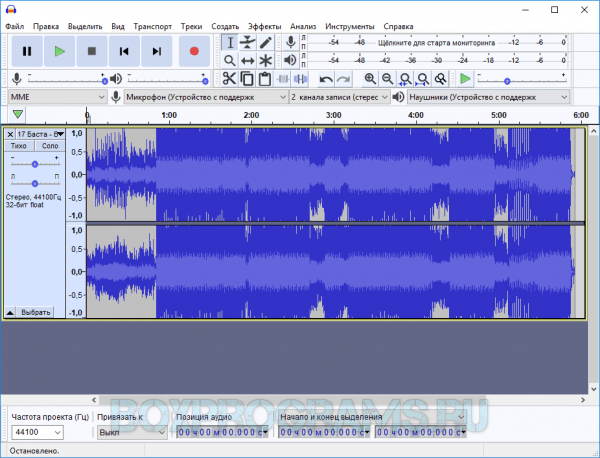
С помощью интегрированных микшера и эквалайзера можно регулировать параметры каждого фрагмента, убирать шумы и дефекты. Функционал Аудасити позволяет импортировать записи в другой софт, отправлять в мессенджеры и «заливать» в социальные сети.
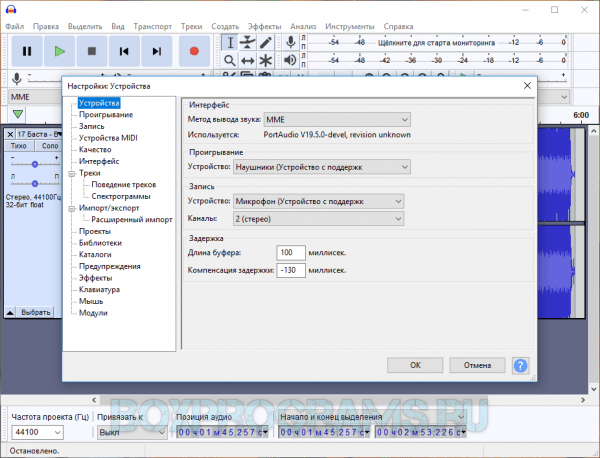 Возможности:
Возможности:
- редактура звука и нарезка музыкальных композиций;
- удаление или вырезание дефектов;
- настройка высоты тона, темпа скорости проигрывания, громкости, частот;
- нормализация звука собственными алгоритмами;
- встроенный эквалайзер и микшер;
- копирование дорожек;
- импорт/экспорт aiff и wav;
- экспорт и распаковка аудиоматериала в mp3;
- оцифровка кассет, грампластинок и прочих аналоговых носителей звука;
- наличие интересных спецэффектов;
- звукозапись с помощью линейного входа компа;
- импорт треков в Сеть.

Хорошо проработанный интерфейс с понятным управлением для удобства использования юзером станет приятным плюсом при знакомстве с продуктом. Надеемся, что прочитав все характеристики этого ПО, вы решите audacity скачать на русском и оценить на деле все преимущества полезной утилиты.
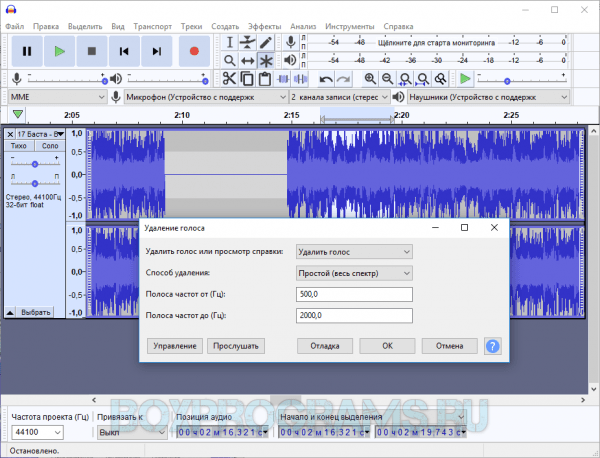 Audacity как пользоваться
Audacity как пользоваться
Рейтинг аналогичных программ для нарезки музыки
| Sound Forge Pro | Русский | Бесплатная | Средняя | 10 | |
| Wave Editor | Русский | Бесплатная | Низкая | 10 | |
| mp3DirectCut | Русский | Бесплатная | Низкая | 10 | |
| Audacity | Русский | Бесплатная | Низкая | 10 | |
| АудиоМАСТЕР | Русский | Пробная | Низкая | 10 | |
| Adobe Audition | Русский | Пробная | Средняя | 9 | |
| Ableton Live | Английский | Бесплатная | Низкая | 7 | |
| Movavi Video Suite | Русский | Пробная | Низкая | 7 | |
| Free Audio Editor | Русский | Бесплатная | Низкая | 8 | |
| Direct WAV MP3 Splitter | Английский | Пробная | Низкая | 8 | |
| Swifturn Free Audio Editor | Английский | Бесплатная | Низкая | 8 |
Источник: boxprograms.ru
Установить Audacity для Windows

Audacity – это полностью бесплатный редактор аудио файлов, позволяющий работать с несколькими дорожками одновременно. Активно используется и в личных целях, и на любительских студиях звукозаписи. Почти не уступает в функционале по сравнению с платными конкурентами, в том числе Adobe Audition. Приложение позволяет убрать шум, почистить звуковую дорожку, свести треки и многое другое. Скачать Audacity можно на нашем сайте, а в материале рассмотрим, как установить и настроить приложение.

Особенности
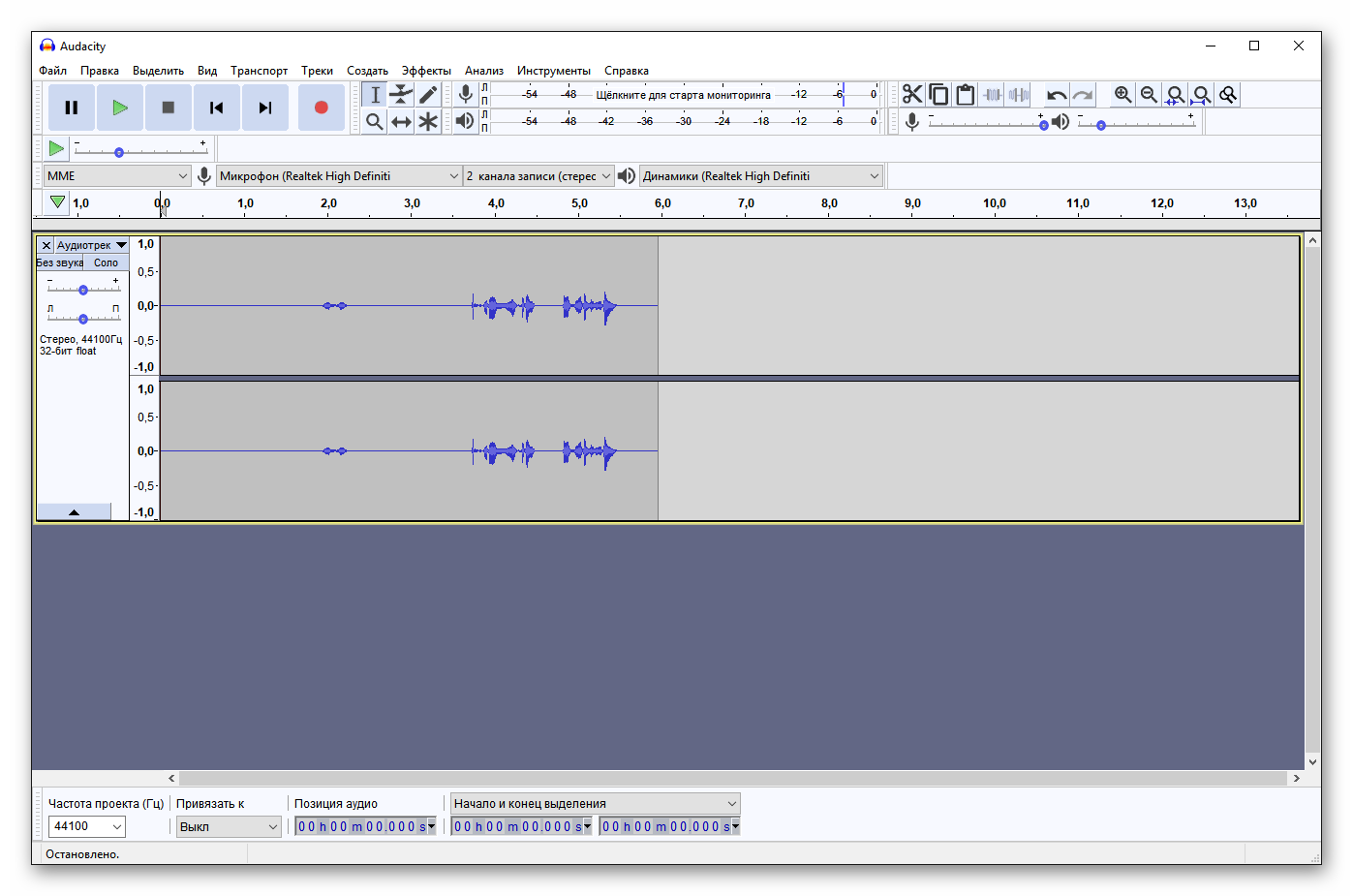
- Запись с микрофона в реальном времени с активным шумоподавлением. Это позволяет уменьшить затраты времени на последующее редактирование материала.
- Возможность подключать одновременно до 16 аудиоканалов и записывать звук с линейных входов, микшеров и другого оборудования.
- Изменение и сохранение файлов в популярных форматах: WAV, MP3, FLAC и так далее.
- Cкачать Audacity можно не только для Windows. Это кроссплатформенная программа, адаптированная для Linux и Mac OS.
- С помощью встроенного функционала пользователь может изменить темп с сохранением оригинального тона. Также можно поменять тон мелодии без редактирования темпа.
- Универсальный инструмент для сведения звука – добавляя несколько дорожек разного качества и характеристиками, программа позволяет оптимизировать их до одинакового уровня. Алгоритм работает с минимальной потерей качества.
Скачать
Нажатием на кнопку ниже, можно скачать бесплатно аудиоредактор Audacity на русском языке. Файл установки взят с официального сайта и не содержит вирусов.
Скачать Audacity
Рекомендуем! MultiSetup
| Официальный дистрибутив |
| Тихая установка без диалоговых окон |
| Рекомендации по установке необходимых программ |
| Пакетная установка нескольких программ |
Как установить
Открываем инсталлятор. Появится уведомление с выбором локализации установщика. Нажимаем на кнопку ОК.

В приветственном окне разработчики рекомендуют закрыть другие приложения перед тем, как продолжить. Это не имеет значения и в большинстве случаев не оказывает влияние на процесс.

Принимаем условие использования программы. В нем говорится о том, что продукт распространяется на свободном основании для коммерческого или личного использования.
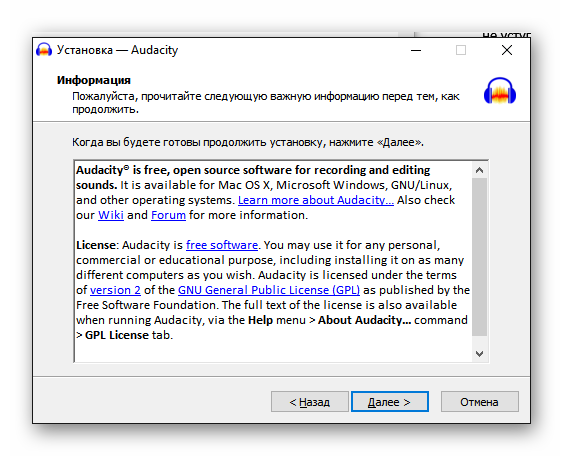
Если на каком-то ресурсе продукт распространяется платно – это незаконная деятельность. Часто подобным занимаются мошенники для личного обогащения.
Выбираем путь для загрузки файлов. По умолчанию установка происходит на системный локальный диск.
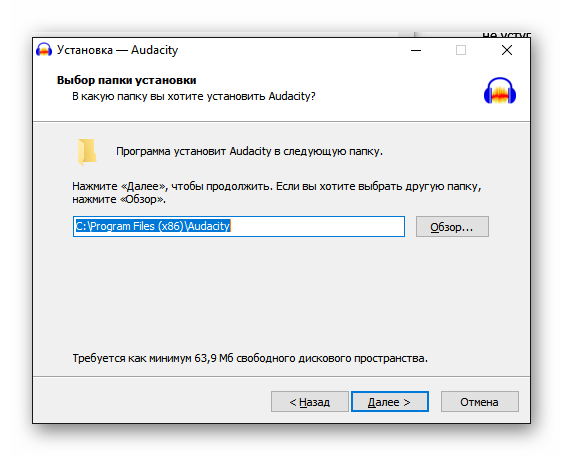
На этом этапе оставляем галочки без изменения. «Сбросить параметры» — понадобится, только если программа устанавливается повторно и нужен чистый клиент. Нажимаем «Далее».
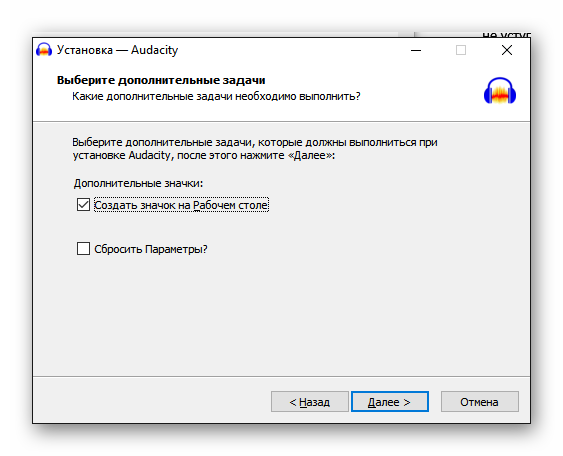
Последнее окно перед установкой повторит выбранные до этого параметры. Выбираем «Установить».
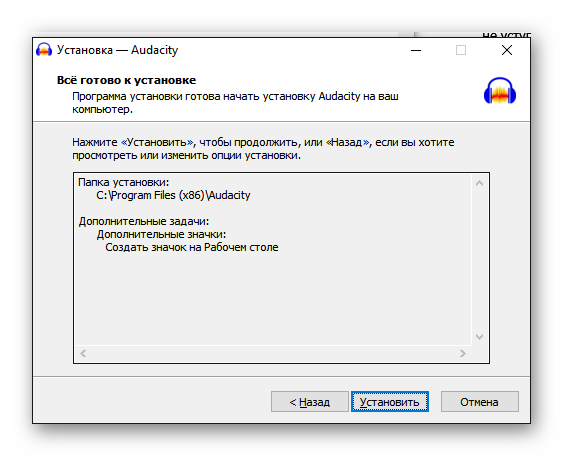
После завершения инсталляции появится окно с лицензионным соглашением Audacity. Подтверждаем, нажав на кнопку «Далее».
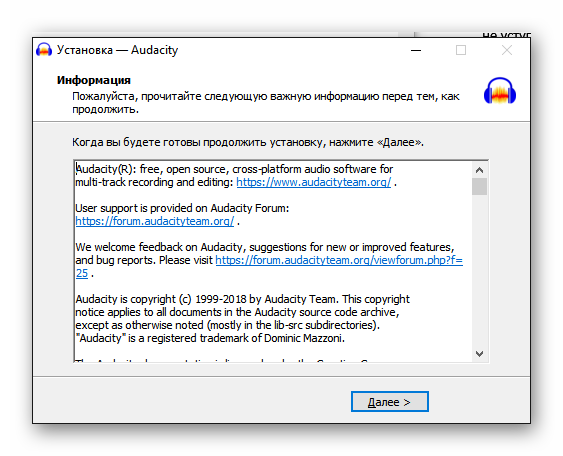
Параметры Audacity
У звукового редактора огромное количество функций и настроек, но рассмотрим только основные конфигурации. Включаем программу, находим пункт «Правка» в верхней панели. Из выпадающего меню выбираем «Настройки».
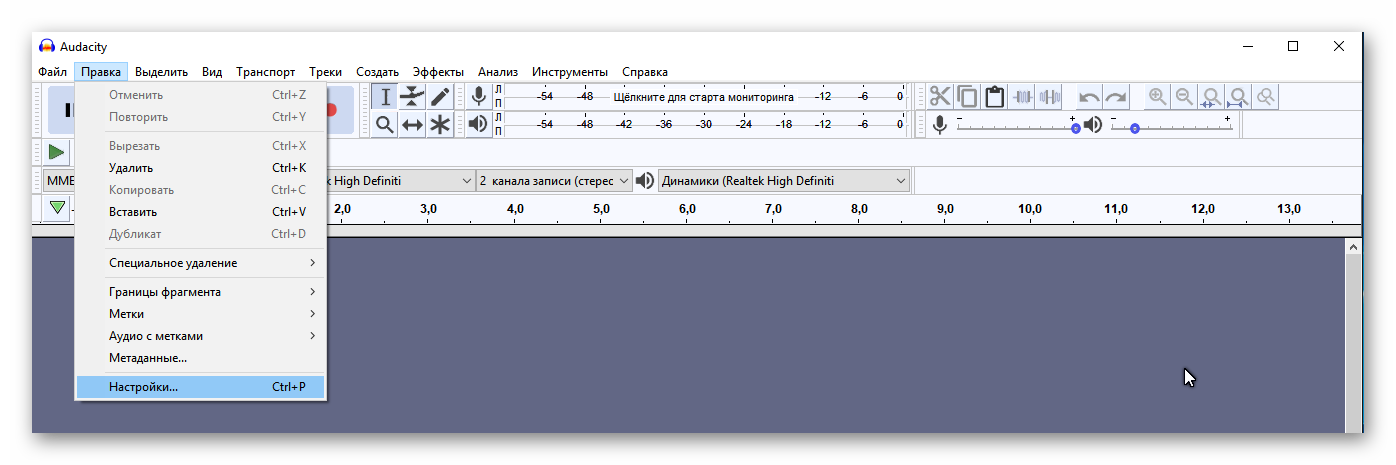
В разделе «Устройства» выбираем метод выведения звука. Здесь расположены регуляторы устройств для записи и воспроизведения материалов в программе.
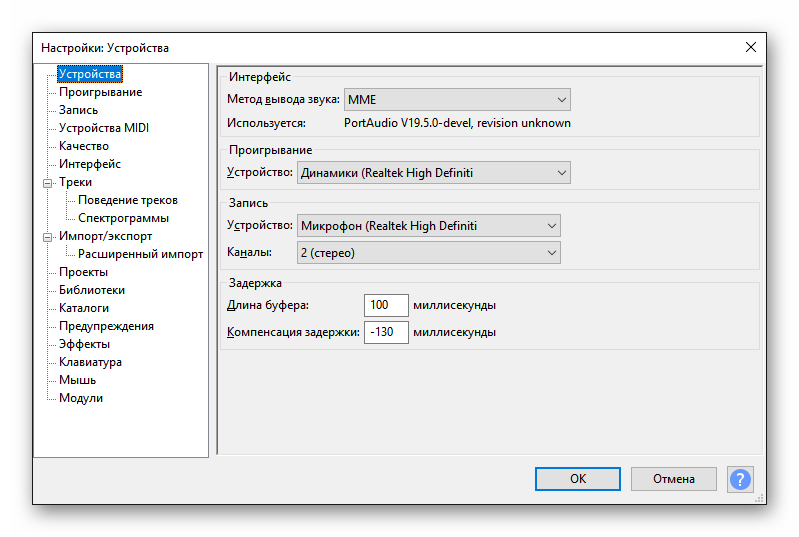
Нажимаем на «Качество». Настраиваем уровень частот воспроизводимых треков, а также стандартный формат сэмплирования песен.
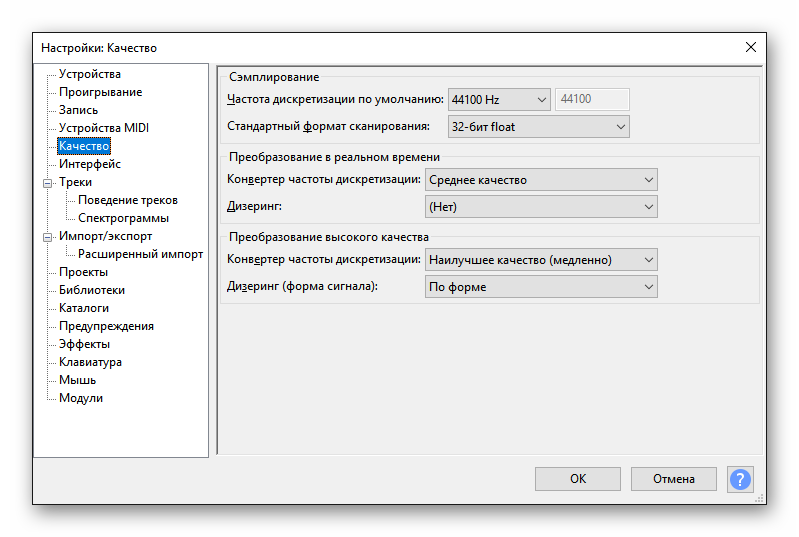
Последний этап — настройка интерфейса. В панели регулируется язык интерфейса, внешний вид и диапазон измерений.
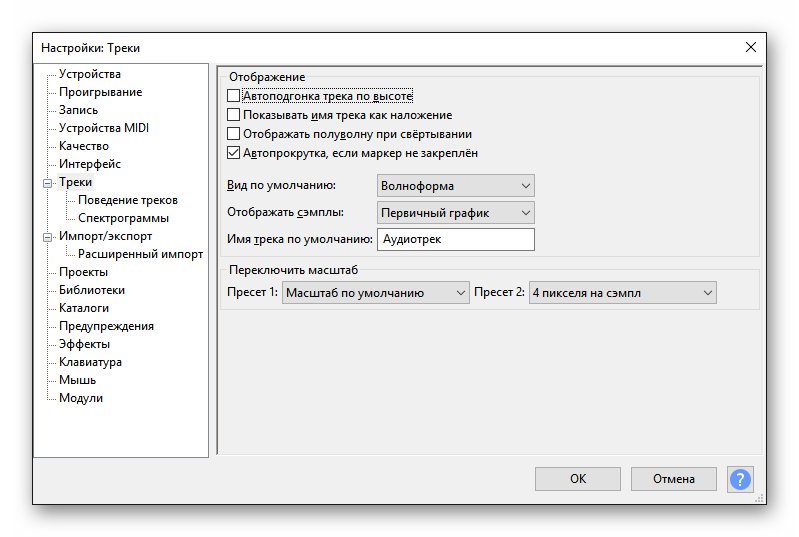
На этом установка и настройка звукового редактора окончена. Теперь можно записывать собственные треки или редактировать уже готовый звук для профессионального или любительского использования.
Источник: xn—-7sbbi4ahb0aj1alff8k.xn--p1ai